手机桌面怎么显示两个微信 华为手机如何同时登录两个微信账号
更新时间:2024-01-19 16:42:58作者:jiang
如今社交媒体成为了人们日常生活中不可或缺的一部分,微信作为中国最受欢迎的即时通讯应用程序之一,更是被广大用户广泛使用。很多人可能会遇到一个问题:如何在华为手机上同时登录两个微信账号?毕竟对于那些需要同时管理个人和工作账号的人来说,这是一个非常实用的功能。究竟该如何实现手机桌面上同时显示两个微信呢?在本文中将为大家详细介绍华为手机如何实现这一功能,帮助用户解决这个困扰。
操作方法:
1.解锁手机,可以看到当前桌面显示一个微信图标,点击设置。
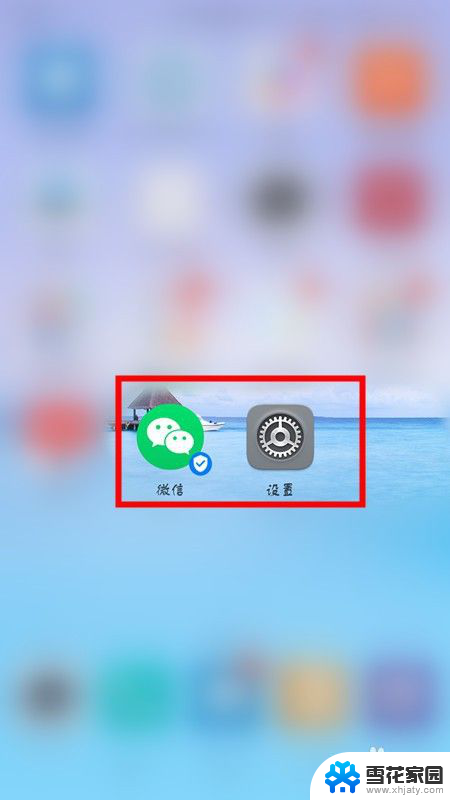
2.进入设置页面,点击应用和通知选项。
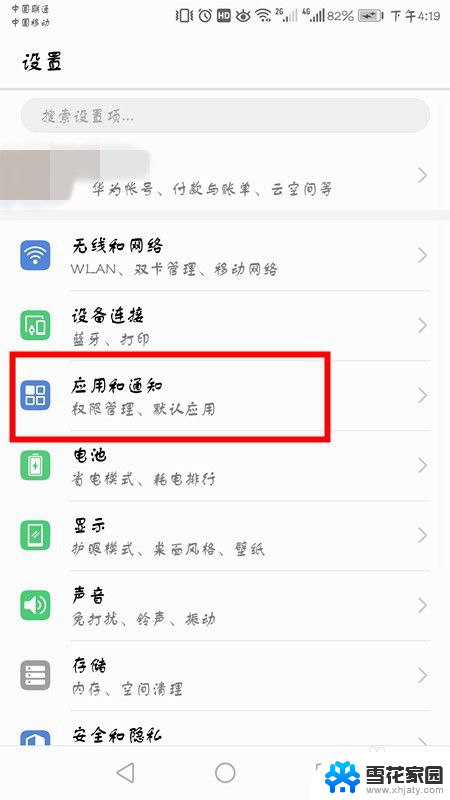
3.在应用和通知界面,点击应用分身。

4.可以看到当前显示未分身的软件,选择微信,点击右面开启按钮。
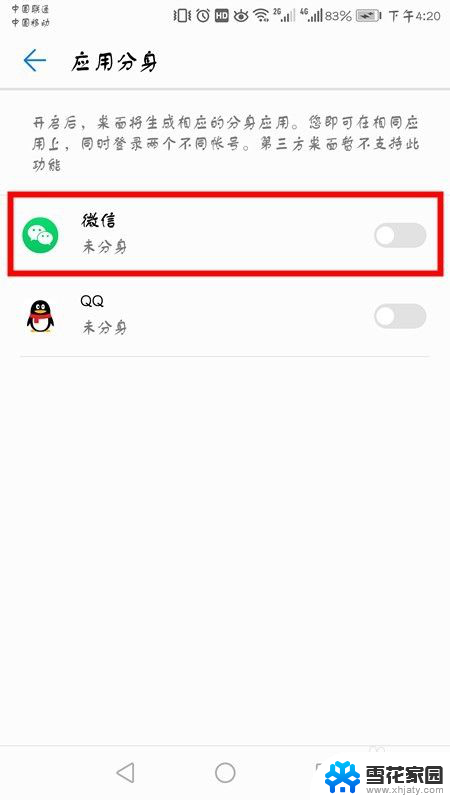
5.开启之后,底部会显示正在创建分身应用。
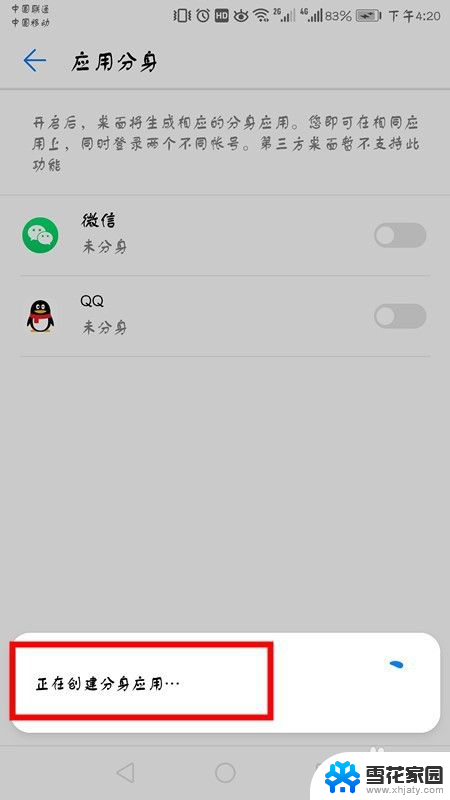
6.成功后返回桌面,会显示两个微信图标。点击登录另一个微信账号即可。
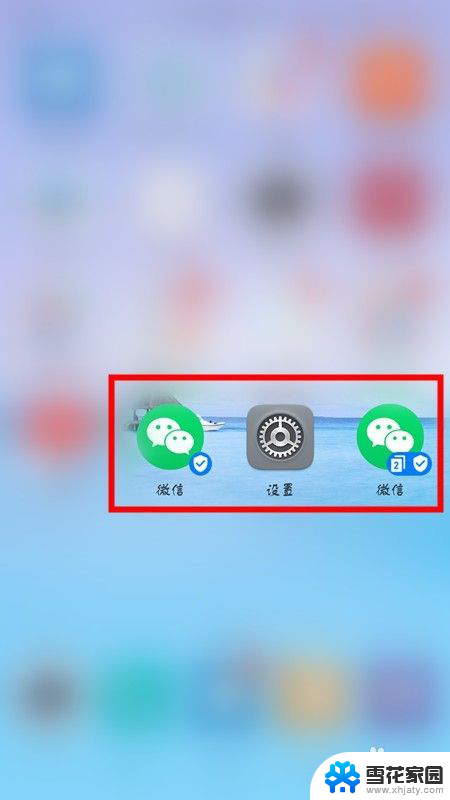
7.方法总结:
1、解锁手机点击设置。
2、选择应用和通知选项,点击应用分身。
3、选择微信,点击右面开启按钮,底部会显示正在创建分身应用。
4、返回桌面,会显示两个微信图标。点击登录另一个微信账号即可。
以上就是手机桌面如何显示两个微信的全部内容,如果你也遇到了这种情况,不妨按照以上方法来解决吧,希望这对大家有所帮助。
手机桌面怎么显示两个微信 华为手机如何同时登录两个微信账号相关教程
-
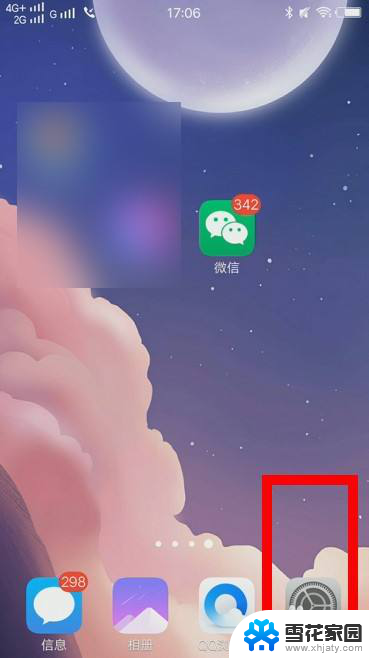 vivo手机怎么开两个微信 vivo手机如何同时登录两个微信账号
vivo手机怎么开两个微信 vivo手机如何同时登录两个微信账号2024-06-27
-
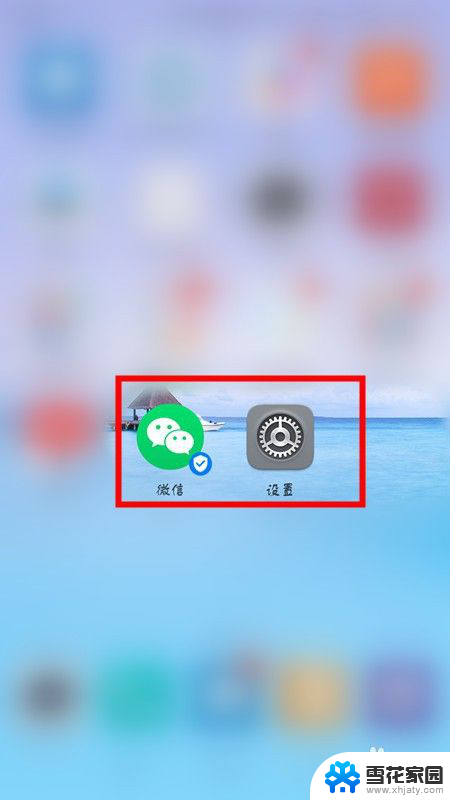 华为手机开两个微信怎么开 华为手机如何同时登录两个微信账号
华为手机开两个微信怎么开 华为手机如何同时登录两个微信账号2023-11-23
-
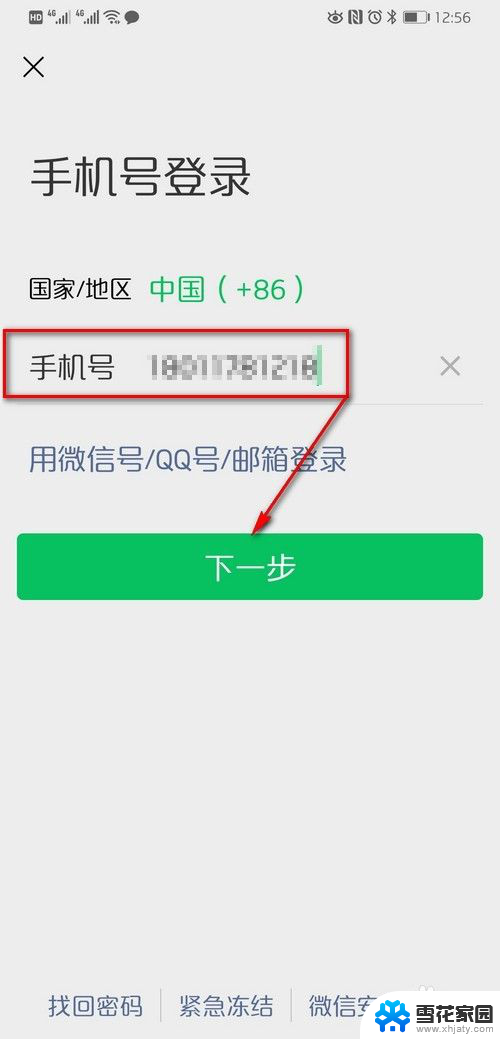 在一个手机上登录两个微信怎么登录 一个微信账号可以同时在两个手机上登陆吗
在一个手机上登录两个微信怎么登录 一个微信账号可以同时在两个手机上登陆吗2024-02-04
-
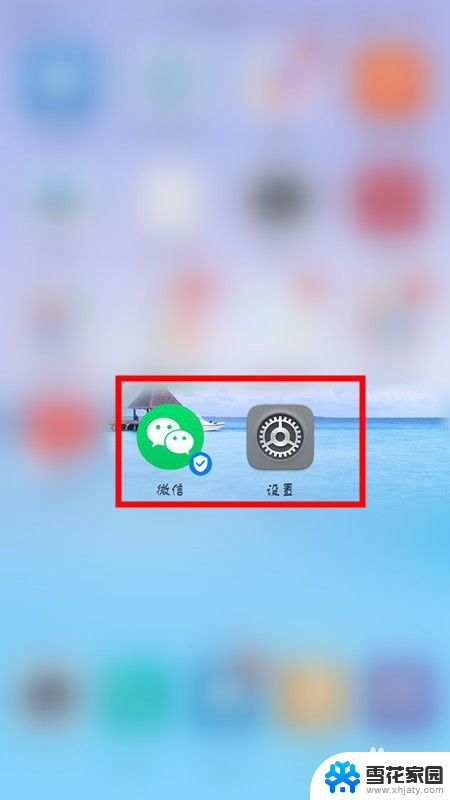 怎么让两个微信在手机桌面上 华为手机怎么设置两个微信账号同时接收消息
怎么让两个微信在手机桌面上 华为手机怎么设置两个微信账号同时接收消息2024-07-02
- 华为手机能同时登录两个微信吗 华为手机两个微信应用同时登录方法
- 一个手机能登录两个微信号吗? 怎样在一个手机上实现两个微信号的同时登录
- 微信能两个手机同时登录吗 同一微信账号可以在两部手机上同时登陆吗
- 安卓登录两个微信 安卓手机可以同时登录两个微信吗
- 两个微信号能同时登录同一台手机吗 微信账号可以在两个手机上同时使用吗
- 安卓怎么登录两个微信 安卓手机如何实现同时登录两个微信账号
- 电脑微信设置文件保存位置 微信电脑版文件保存位置设置方法
- 增值税开票软件怎么改开票人 增值税开票系统开票人修改方法
- 网格对齐选项怎么取消 网格对齐选项在哪里取消
- 电脑桌面声音的图标没了 怎么办 电脑音量调节器不见了怎么办
- 键盘中win是那个键 电脑键盘win键在哪个位置
- 电脑如何连接隐藏的wifi网络 电脑如何连接隐藏的无线WiFi信号
电脑教程推荐